Win10手动四等分屏幕:四个程序平均分配面积的方法
Win10桌面通常只会显示一个正在运行的程序。不过,其实它是能够同时显示四个程序的,这四个程序会平均划分屏幕面积,各自占据屏幕的一角。那要怎么操作才能实现这个功能呢?
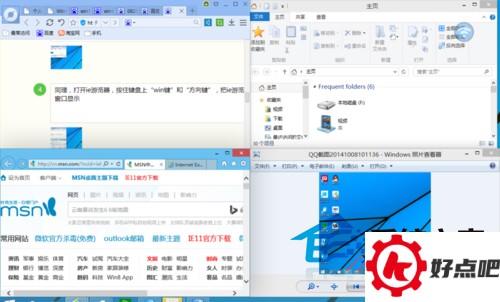
步骤
小编为了演示方便,挑了几个应用程序,像百度浏览器、ie浏览器之类的。
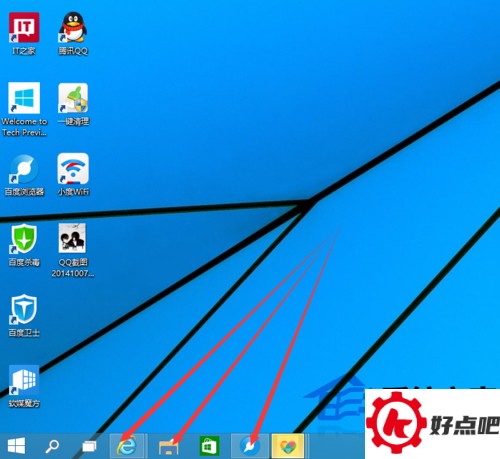
打开百度浏览器,然后按住键盘上的“win”键(也就是键盘上的“开始键”),再按下“方向键”,这样就能让百度浏览器显示为二分之一大小了。
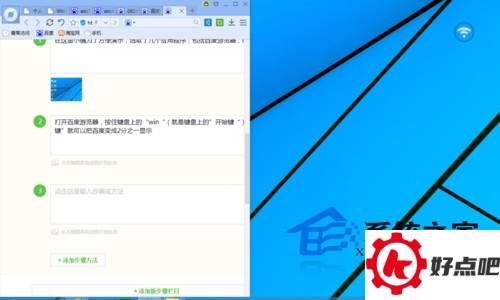 上一页12下一页共2页
上一页12下一页共2页
先按住键盘上的“win”键,然后再按住“向上的方向键”,这样就能让百度浏览器显示为四分之一大小了。
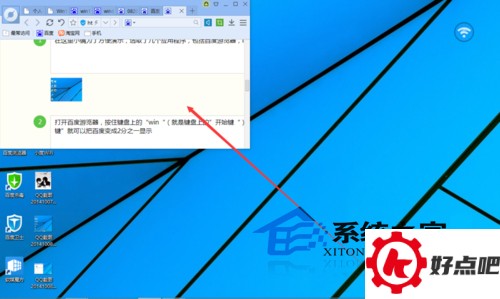
同样的道理,打开IE浏览器之后,按住键盘上的“Win键”还有“方向键”,这样就能让IE浏览器以四分之一窗口显示。
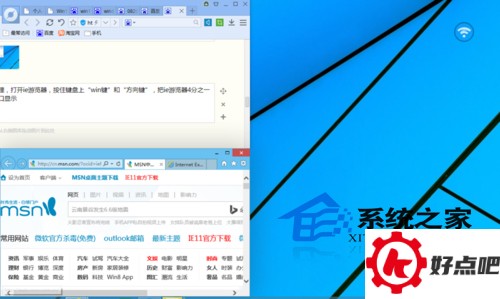
再打开两个程序,方法跟上文一样,得按住“win键”和““方向键”。如此一来,就能形成四个不同的窗口,一个屏幕下四个视窗就会同时显示啦。
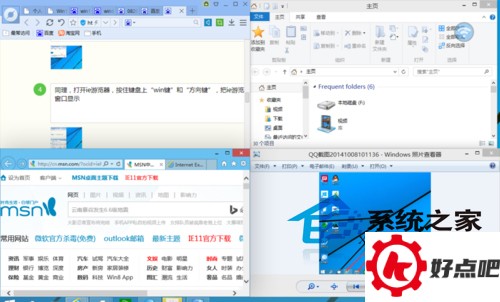
Win10具备自动分屏功能,其效果与手动操作没什么两样。Win10的多视窗操作益处颇多,像观看视频的时候,就能够同时查看多个页面的变动。屏幕比较大的用户使用多视窗操作,那好处就更明显了。打个比方,要是用大屏幕电脑看体育赛事的直播,同时还想关注相关的新闻资讯或者赛事数据,多视窗操作就能让用户轻松地在不同页面之间切换查看,非常方便。





